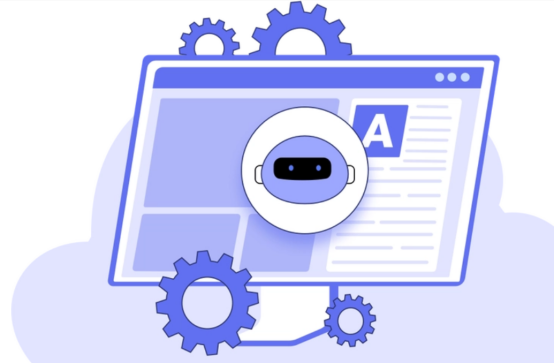
在当今数字化的时代,U盘作为一种方便的存储工具,不仅能够存储文件,还可以用于安装软件。如果你希望在任何一台电脑上使用谷歌浏览器而不需要进行繁琐的安装步骤,可以通过U盘安装谷歌浏览器。以下是详细的步骤,帮助你在U盘上安装谷歌浏览器。
### 准备工作
1. **获取U盘**:确保你的U盘有足够的存储空间,谷歌浏览器的安装包通常在100MB左右。
2. **下载浏览器**:打开你常用的浏览器,前往谷歌浏览器的官方网站(www.google.com/chrome)。选择“下载Chrome”按钮,下载适用于你的操作系统的安装包。
### 将谷歌浏览器移至U盘
1. **将U盘插入电脑**:确保电脑能够识别你的U盘,并记下其驱动器字母(如E:或F:)。
2. **下载谷歌浏览器**:将下载的安装包直接保存到U盘内。如果你已经下载到电脑的硬盘,也可以从硬盘中将安装包复制到U盘。
3. **创建便携版本(可选)**:虽然谷歌浏览器本身不提供官方的便携版本,但可以使用一些便携应用程序来实现。例如,你可以使用“PortableApps”平台来安装一个便携版本的谷歌浏览器,这样就可以更方便地在不同电脑上使用。
### 在其他电脑上安装谷歌浏览器
1. **插入U盘**:在你希望使用谷歌浏览器的电脑上插入U盘。
2. **打开U盘**:通过文件管理器(Windows资源管理器或Finder)访问U盘,找到你之前保存的安装包。
3. **运行安装包**:双击安装包,跟随提示进行安装。如果是通过“PortableApps”平台安装的便携浏览器,直接运行可执行文件即可。
4. **创建快捷方式(可选)**:如果你希望更方便地使用谷歌浏览器,可以在桌面创建一个快捷方式,以便于快速访问。
### 注意事项
1. **权限问题**:在某些公司或学校的电脑上,管理员可能会限制软件的安装。如果遇到权限问题,可能需要寻求管理员的帮助。
2. **数据同步**:如果你希望在不同设备间同步书签、历史记录等,可以登录你的谷歌账户,启用同步功能。
3. **存储限制**:U盘的存储空间有限,确保定期清理不必要的文件和软件以腾出空间。
### 总结
通过上述步骤,你可以轻松地在U盘上安装并便携使用谷歌浏览器。这种方法不仅方便灵活,还能够确保你在不同设备上始终保持你的浏览习惯和偏好。无论是在工作、学习还是日常生活中,随时随地使用谷歌浏览器,将大大提升你的效率和便利。











